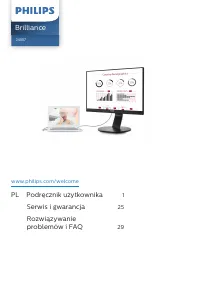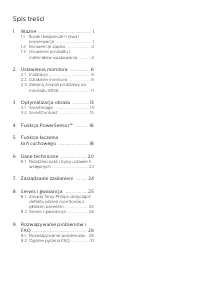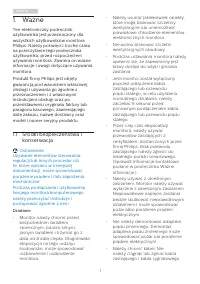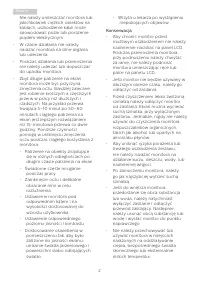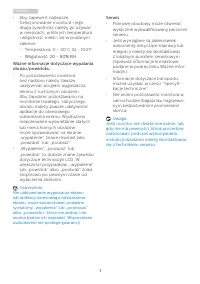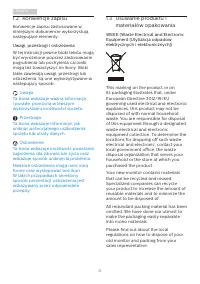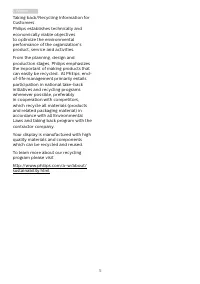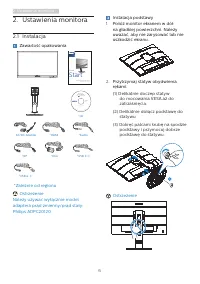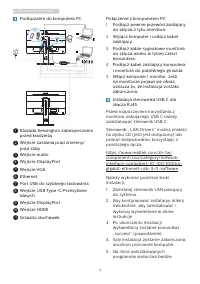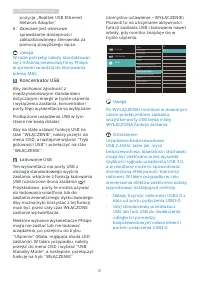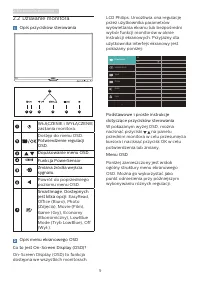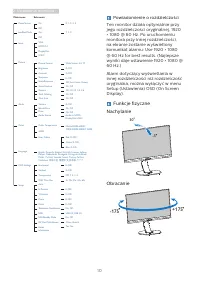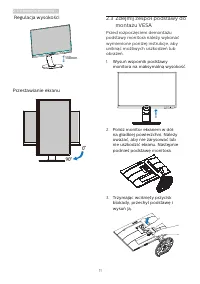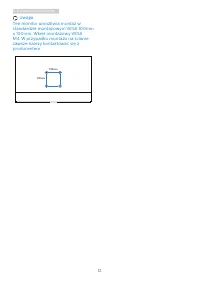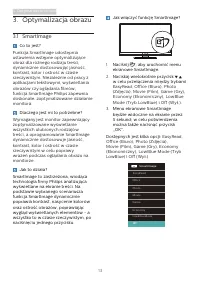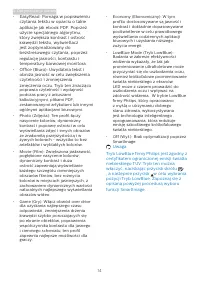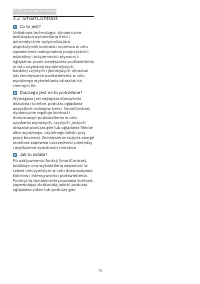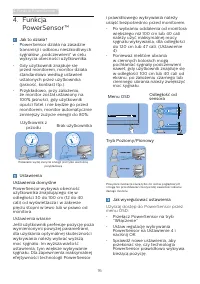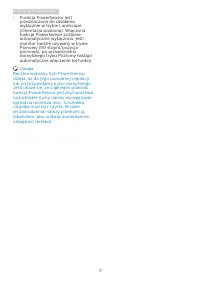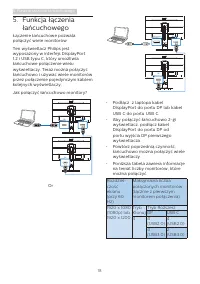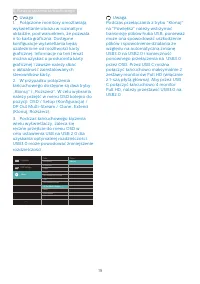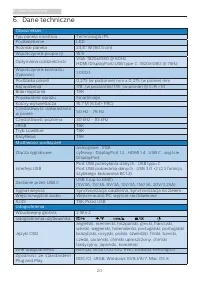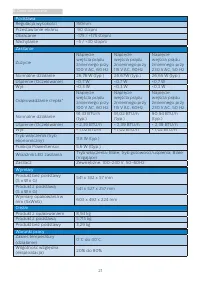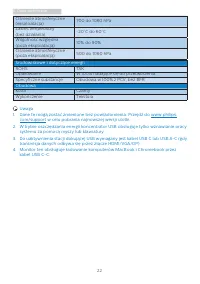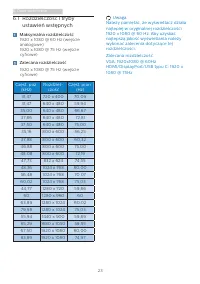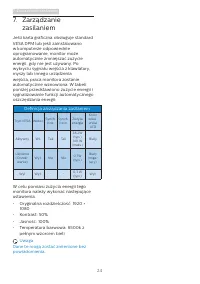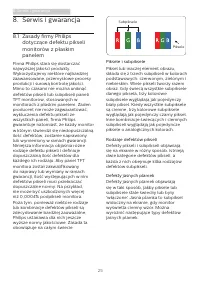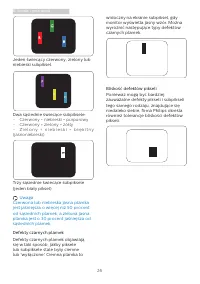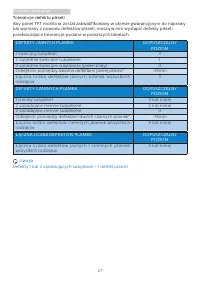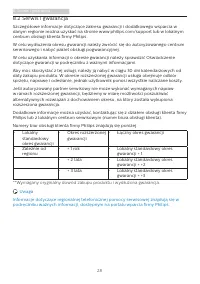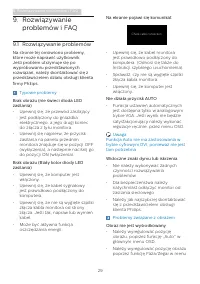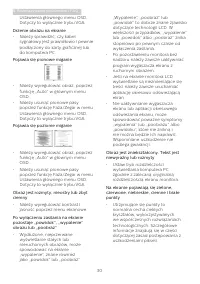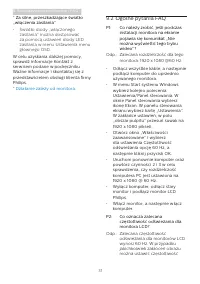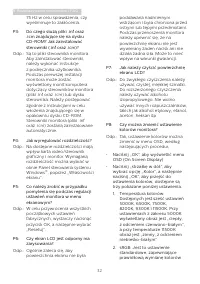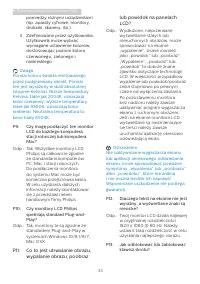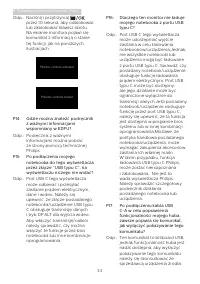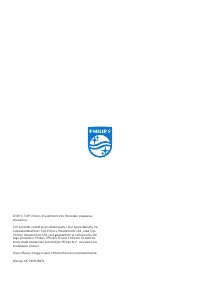Strona 2 - Spis treści; łączenia; ść; Rozwiązywanie problemów i
Spis treści 1. Ważne ............................................ 1 1.1 Ś rodki bezpiecze ń stwa i konserwacja .................................. 1 1.2 Konwencje zapisu ...................... 41.3 Usuwanie produktu i materia ł ów opakowania ........... 4 2. Ustawienia monitora ................. 6 2....
Strona 3 - Ostrzeżenie; Działanie
1 1. Ważne 1. Ważne Ten elektroniczny podręcznik użytkownika jest przeznaczony dla wszystkich użytkowników monitora Philips. Należy poświęcić trochę czasu na przeczytanie tego podręcznika użytkownika, przed rozpoczęciem używania monitora. Zawiera on ważne informacje i uwagi dotyczące używania monito...
Strona 4 - Konserwacja
2 1. Ważne Nie należy umieszczać monitora lub jakichkolwiek ciężkich obiektów na kablach, uszkodzenie kabli może spowodować pożar lub porażenie prądem elektrycznym. • W czasie działania nie należy narażać monitora na silne drgania lub uderzenia. • Podczas działania lub przenoszenia nie należy uderza...
Strona 5 - Serwis
3 1. Ważne • Aby zapewnić najlepsze funkcjonowanie monitora i jego długą żywotność należy go używać w miejscach, w których temperatura i wilgotność mieści się w podanym zakresie. • Temperatura: 0 - 40°C 32 - 104°F • Wilgotność: 20 - 80% RH Ważne informacje dotyczące wypalania obrazu/powidoku • Po po...
Strona 6 - Konwencje zapisu; Uwagi, przestrogi i ostrzeżenia; Usuwanie produktu i
4 1. Ważne 1.2 Konwencje zapisu Konwencje zapisu zastosowane w niniejszym dokumencie wykorzystują następujące elementy: Uwagi, przestrogi i ostrzeżenia W tej instrukcji pewne bloki tekstu mogą być wyróżnione poprzez zastosowanie pogrubienia lub pochylenia czcionki, mogą też towarzyszyć im ikony. Blo...
Strona 8 - Ustawienia monitora; Zawartość opakowania; Start; *Zależnie od regionu
6 2. Ustawienia monitora 2. Ustawienia monitora 2.1 Instalacja Zawartość opakowania *CD Register your product and get support at www.philips.com/welcome Start 278E9 This product has been manufactured by and is sold under the responsibility of Top Victory Investments Ltd., and Top Victory Investments...
Strona 9 - Po ukończeniu instalacji
7 2. Ustawienia monitora Podłączanie do komputera PC USB Fast Charger USB type A-C 2 4 5 6 8 7 9 10 1 AUDIO IN 11 3 EARPHONE OUT AUDIO IN USB type C-C USB C USB C 9 USB type C 1 Blokada Kensington zabezpieczenia przed kradzieżą 2 Wejście zasilania prąd zmienny/ prąd stały 3 Wejście audio 4 Wyjście D...
Strona 10 - Zalecane jest okresowe; Koncentrator USB; Ładowanie USB
8 2. Ustawienia monitora pozycja „Realtek USB Ethernet Network Adapter”. 6. Zalecane jest okresowe sprawdzanie dostępności zaktualizowanego sterownika za pomocą powyższego łącza. Uwaga W razie potrzeby należy skontaktować się z infolinią serwisową firmy Philips w sprawie narzędzia do klonowania adre...
Strona 11 - Działanie monitora; Opis przycisków sterowania
9 2. Ustawienia monitora 2.2 Działanie monitora Opis przycisków sterowania 7 6 2 5 4 3 1 WŁĄCZENIE i WYŁĄCZENIE zasilania monitora.Dostęp do menu OSD. Potwierdzenie regulacji OSD.Dopasowanie menu OSD. Funkcja PowerSensorZmiana źródła wejścia sygnału. Powrót do poprzedniego poziomu menu OSD. SmartIma...
Strona 12 - Powiadomienie o rozdzielczości; Funkcje fizyczne
10 2. Ustawienia monitora Main menu Sub menu Picture Input OSD Settings Setup Language Color Audio PowerSensor Picture Format Brightness Contrast Horizontal Vertical Transparency OSD Time OutAuto V.Position Phase Clock Resolution Notification DP Out Multi-Stream Reset English, Deutsch, Español, Ελλη...
Strona 13 - Regulacja wysokości; Zdejmij zespół podstawy do
11 2. Ustawienia monitora Regulacja wysokości 150mm Przestawianie ekranu 90 0 2.3 Zdejmij zespół podstawy do montażu VESA Przed rozpoczęciem demontażu podstawy monitora należy wykonać wymienione poniżej instrukcje, aby uniknąć możliwych uszkodzeń lub obrażeń. 1. Wysuń wspornik podstawy monitora na m...
Strona 14 - Uwaga
12 2. Ustawienia monitora Uwaga Ten monitor umożliwia montaż w standardzie montażowym VESA 100mm x 100mm. Wkręt montażowy VESA M4. W przypadku montażu na ścianie zawsze należy kontaktować się z producentem. 100mm 100mm
Strona 15 - Optymalizacja obrazu; Dlaczego jest mi to potrzebne?
13 3. Optymalizacja obrazu 3. Optymalizacja obrazu 3.1 SmartImage Co to jest? Funkcja SmartImage udostępnia ustawienia wstępne optymalizujące obraz dla różnego rodzaju treści, dynamicznie dostosowując jasność, kontrast, kolor i ostrość w czasie rzeczywistym. Niezależnie od pracy z aplikacjami teksto...
Strona 18 - Funkcja PowerSensorTM; PowerSensorTM; Uzyskaj dostęp do PowerSensor przez
16 4. Funkcja PowerSensor™ 4. Funkcja PowerSensor™ Jak to działa? • PowerSensor działa na zasadzie transmisji i odbioru nieszkodliwych sygnałów „podczerwieni” w celu wykrycia obecności użytkownika. • Gdy użytkownik znajduje się przed monitorem, monitor działa standardowo według ustawień ustalonych p...
Strona 20 - Funkcja łączenia łańcuchowego; Funkcja łączenia; Jak połączyć łańcuchowo monitory?; Or; USB C
18 5. Funkcja łączenia łańcuchowego 5. Funkcja łączenia łańcuchowego Łączenie łańcuchowe pozwala połączyć wiele monitorów Ten wyświetlacz Philips jest wyposażony w interfejs DisplayPort 1.2 i USB typu C, który umożliwia łańcuchowe połączenie wielu wyświetlaczy. Teraz można połączyć łańcuchowo i używ...
Strona 25 - Maksymalna rozdzielczość
23 6. Dane techniczne 6.1 Rozdzielczość i tryby ustawień wstępnych Maksymalna rozdzielczość 1920 x 1080 @ 60 Hz (wejście analogowe) 1920 x 1080 @ 75 Hz (wejście cyfrowe) Zalecana rozdzielczość 1920 x 1080 @ 75 Hz (wejście cyfrowe) Częst. poz. (kHz) Rozdziel - czość Częst. pion. (Hz) 31,47 720 x 400 ...
Strona 26 - Zarządzanie zasilaniem; zasilaniem; Definicja zarządzania zasilaniem
24 7. Zarządzanie zasilaniem 7. Zarządzanie zasilaniem Jeśli karta graficzna obsługuje standard VESA DPM lub jeśli zainstalowano w komputerze odpowiednie oprogramowanie, monitor może automatycznie zmniejszać zużycie energii, gdy nie jest używany. Po wykryciu sygnału wejścia z klawiatury, myszy lub i...
Strona 27 - Serwis i gwarancja; Zasady firmy Philips; Subpiksele; Piksele i subpiksele
25 8. Serwis i gwarancja 8. Serwis i gwarancja 8.1 Zasady firmy Philips dotyczące defektu pikseli monitorów z płaskim panelem Firma Philips stara się dostarczać najwyższej jakości produkty. Wykorzystujemy niektóre najbardziej zaawansowane, przemysłowe procesy produkcji i surową kontrolę jakości. Mim...
Strona 28 - Bliskość defektów pikseli
26 8. Serwis i gwarancja widoczny na ekranie subpiksel, gdy monitor wyświetla jasny wzór. Można wyróżnić następujące typy defektów czarnych plamek. Bliskość defektów pikseli Ponieważ mogą być bardziej zauważalne defekty pikseli i subpikseli tego samego rodzaju, znajdujące się niedaleko siebie, firma...
Strona 29 - Tolerancje defektu pikseli
27 8. Serwis i gwarancja Tolerancje defektu pikseli Aby panel TFT monitora został zakwalifikowany w okresie gwarancyjnym do naprawy lub wymiany z powodu defektów pikseli, muszą w nim wystąpić defekty pikseli przekraczające tolerancje podane w poniższych tabelach. DEFEKTY JASNYCH PLAMEK DOPUSZCZALNY ...
Strona 30 - Serwis i gwarancja; Numery biur obsługi klienta firmy Philips znajdują się poniżej.
28 8. Serwis i gwarancja 8.2 Serwis i gwarancja Szczegółowe informacje dotyczące zakresu gwarancji i dodatkowego wsparcia w danym regionie można uzyskać na stronie www.philips.com/support lub w lokalnym centrum obsługi klienta firmy Philips. W celu wydłużenia okresu gwarancji należy zwrócić się do a...
Strona 31 - Rozwiązywanie problemów i FAQ; problemów i FAQ; Rozwiązywanie problemów; Typowe problemy; Nie działa przycisk AUTO
29 9. Rozwiązywanie problemów i FAQ 9. Rozwiązywanie problemów i FAQ 9.1 Rozwiązywanie problemów Na stronie tej omówiono problemy, które może naprawić użytkownik. Jeśli problem utrzymuje się po wypróbowaniu przedstawionych rozwiązań, należy skontaktować się z przedstawicielem działu obsługi klienta ...
Strona 32 - Drżenie obrazu na ekranie
30 9. Rozwiązywanie problemów i FAQ Ustawienia głównego menu OSD. Dotyczy to wyłącznie trybu VGA. Drżenie obrazu na ekranie • Należy sprawdzić, czy kabel sygnałowy jest prawidłowo i pewnie podłączony do karty graficznej lub do komputera PC. Pojawia się pionowe miganie • Należy wyregulować obraz, pop...
Strona 33 - Za silne, przeszkadzające światło; Ogólne pytania FAQ
31 9. Rozwiązywanie problemów i FAQ * Za silne, przeszkadzające światło „włączenia zasilania” • Światło diody „włączonego zasilania” można dostosować za pomocą ustawień diody LED zasilania w menu Ustawienia menu głównego OSD. W celu uzyskania dalszej pomocy, sprawdź informacje Kontakt z serwisem pod...
Strona 34 - Jak wyregulować rozdzielczość?
32 9. Rozwiązywanie problemów i FAQ 75 Hz w celu sprawdzenia, czy wyeliminuje to zakłócenia. P3: Do czego służą pliki .inf oraz .icm znajdujące się na dysku CD-ROM? Jak zainstalować sterowniki (.inf oraz .icm)? Odp.: Są to pliki sterownika monitora. Aby zainstalować sterowniki, należy wykonać instru...
Strona 35 - wypalanie obrazu, poobraz
33 9. Rozwiązywanie problemów i FAQ pomiędzy różnymi urządzeniami (np. aparaty cyfrowe, monitory, drukarki, skanery, itp.) 3. Zdefiniowane przez użytkownika: Użytkownik może wybrać wymagane ustawienie kolorów, dostosowując poziom koloru czerwonego, zielonego i niebieskiego. Uwaga Pomiar koloru świat...
Strona 36 - Monitor control unlocked; P14: Gdzie można znaleźć podręcznik
34 9. Rozwiązywanie problemów i FAQ Odp.: Naciśnij i przytrzymaj przez 10 sekund, aby odblokować lub zablokować klawisz skrótu. Na ekranie monitora pojawi się komunikat z informacją o stanie tej funkcji, jak na poniższych ilustracjach. Monitor control unlocked Monitor controls locked P14: Gdzie możn...